Rạng sáng ngày 17/2, Google đã chính thức ra mắt phiên bản thử nghiệm đầu tiên của Android 15 (Developer Preview 1 – DP1). Theo đó, thay đổi đáng chú ý nhất đến từ tính năng Notification Cooldown khi ngăn người dùng nhận quá nhiều chuông báo với các đoạn hội thoại liên tục. Hiện, một số mẫu máy Google Pixel nằm trong danh sách có thể cập nhật và trải nghiệm sớm Android 15 DP1.
| CHÚ Ý: Nội dung bài viết này chỉ dành cho mục đích thông tin và trải nghiệm. Việc can thiệp vào hệ thống nên được thực hiện khi và chỉ khi bạn có đầy đủ kiến thức, hoặc sự trợ giúp của người có chuyên môn! CHÚ Ý: Quá trình nâng cấp sẽ xoá toàn bộ dữ liệu của bạn. Vậy nên, trước khi thực hiện, hãy nhớ sao lưu dữ liệu (ảnh, video, v.v..) trên đám mây hoặc bộ nhớ ngoài. |
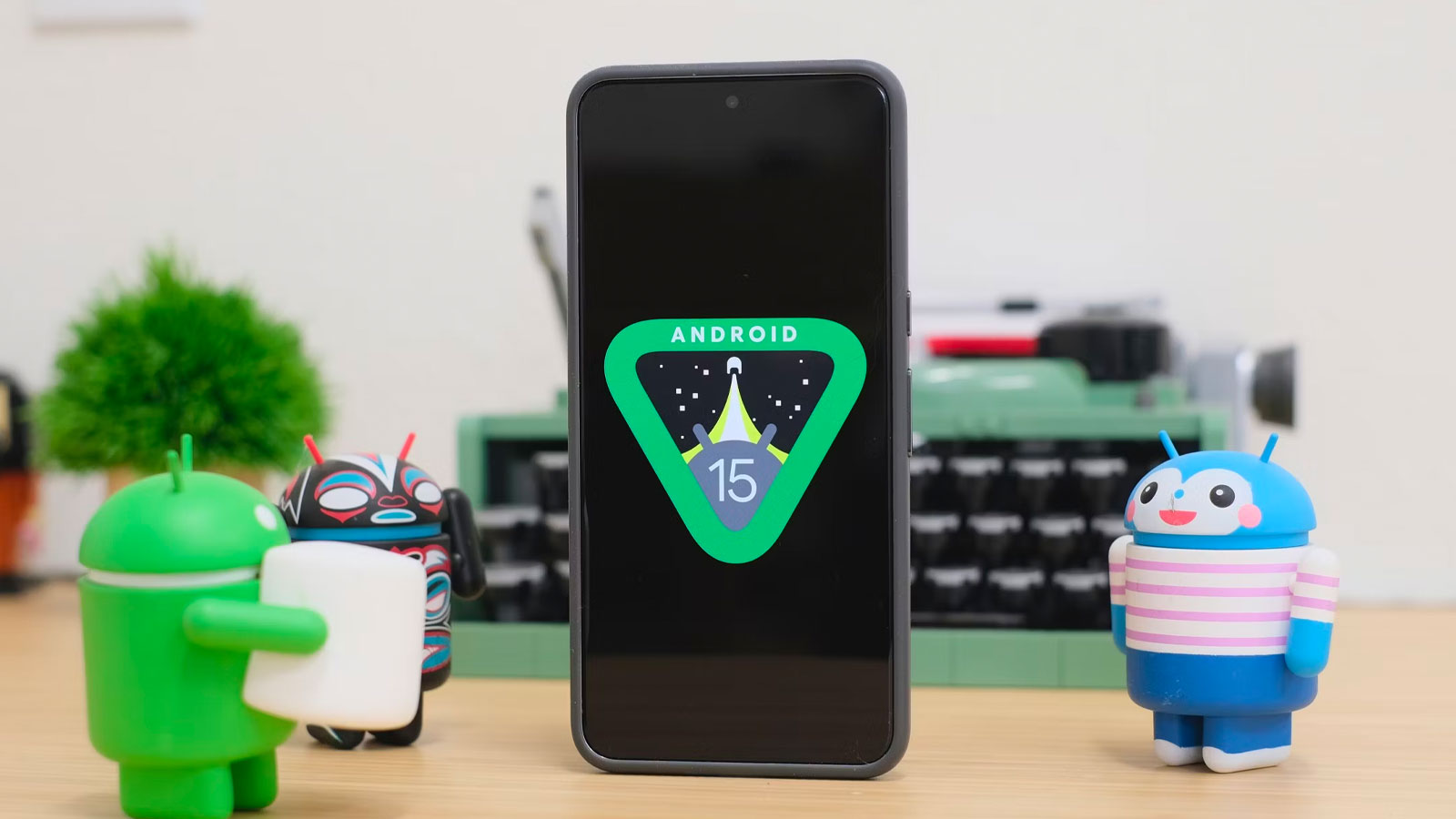
Danh sách thiết bị Google Pixel hỗ trợ Android 15 DP1
Theo Google, phiên bản Android 15 DP1 hiện chỉ hỗ trợ người dùng Pixel 6 series trở lên. Đây là điều đáng tiếc với Pixel 5 khi thiết bị này mới chỉ ra mắt vào năm 2020, tức hơn 3 năm. Danh sách các thiết bị hỗ trợ Android 15 DP1 bao gồm:
- Pixel 6, Pixel 6 Pro, Pixel 6a;
- Pixel 7, Pixel 7 Pro, Pixel 7a;
- Pixel 8, Pixel 8 Pro;
- Pixel Fold;
- Pixel Tablet.
Các bước chuẩn bị
- Một chiếc Google Pixel nằm trong danh sách hỗ trợ và đã được mở khoá Bootloader (Unlock Bootloader). Các bạn có thể tham khảo hướng dẫn mở khoá Bootloader tại video dưới đây.
- Một chiếc máy tính sử dụng hệ điều hành Windows / macOS. Bạn cũng cần cập nhật trình duyệt Google Chrome lên phiên bản mới nhất.
- Một sợi dây cáp USB-C hỗ trợ truyền tải dữ liệu (khuyên dùng USB-C to USB-C).
Các bước thực hiện
Bước 1. Kết nối điện thoại với máy tính. Trên điện thoại, các bạn kích hoạt tính năng Gỡ lỗi USB (USB Debugging) như sau:
- Khởi động ứng dụng Cài đặt > Giới thiệu về điện thoại. Nhấn liên tục 7 lần vào mục Số bản dựng cho đến khi hiện thông báo “Không cần. bạn đã là nhà phát triển”.
- Tiếp theo, chọn Cài đặt > Hệ thống > Tuỳ chọn cho nhà phát triển và kích hoạt tính năng Gỡ lỗi USB.
Bước 2. Khởi động Google Chrome (bắt buộc là Google Chrome), truy cập đường dẫn dưới đây:
https://flash.android.com/preview/vic-dp1Bước 3. Một cửa sổ nhỏ sẽ hiện ra, khi này bạn chọn Allow ADB access (Cho phép truy cập ADB).

Bước 4. Trên điện thoại sẽ xuất hiện một hộp thoại yêu cầu kích hoạt ADB. Bạn chọn Luôn cho phép từ máy tính này, sau đó chọn Cho phép.
Bước 5. Tại mục Selected Device trên máy tính, bạn chọn thiết bị được kết nối. Nếu kết nối thành công, kết quả sẽ như sau.
Bước 6. Tại mục Selected Build, bạn chọn biểu tượng hình cây bút ở góc phải. Chọn lần lượt hai mục Wipe Device và Force flash all partition.

Bước 7. Chọn Install Build. Chờ quá trình cài đặt hoàn thành (mất từ 15 – 40 phút tuỳ tốc độ mạng và tốc độ đọc ghi của máy tính), sau đó bạn thực hiện việc thiết lập như một chiếc điện thoại mới.
Chúc các bạn thành công!








Comments